
NoteBurner Spotify Music Converter(音频格式转换)
v2.1.7 官方版大小:77.2 MB 更新:2024/12/18
类别:音频软件系统:WinAll
分类分类

大小:77.2 MB 更新:2024/12/18
类别:音频软件系统:WinAll
NoteBurner Spotify Music Converter是一款功能强大、专业好用的音频格式转换软件,该软件可以帮助用户将Spotify音频文件进行格式转换,用户只需将Spotify音频文件添加到软件软件上即可进行格式转换,同时该软件可以对转换完成的音乐格式进行管理和播放;NoteBurner Spotify Music Converter这款音频格式转换软件除了可以进行格式转换之外还支持CD刻录、文件上传分享和标签编辑等功能,可以帮助用户进行音频文件CD刻录,可以添加音频文件进行上传分享,可以对音频文件的标签属性进行添加和编辑,是一款非常不错的多功能音频格式转换软件。
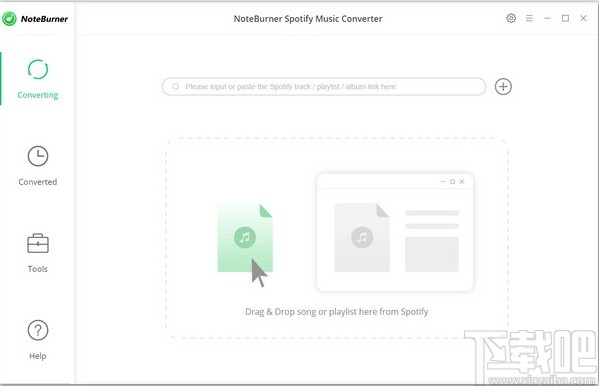
下载歌曲,播客和广播
一个非常专业的音频转换器-NoteBurner音乐转换器的诞生是为了帮助Windows用户将任何歌曲,播放列表,播客和广播转换为正常格式,包括MP3,AAC等。转换后,将允许您将音乐上传到iTunes / OneDrive。
将音乐转换为MP3 / AAC / WAV / FLAC
NoteWindows的Burner Music Converter可以完美地帮助您将歌曲/广播/播客转换为纯MP3,AAC,FLAC或WAV。这样,用户可以摆脱计划的限制,可以在您的任何设备上离线欣赏音乐,例如MP3播放器,汽车播放器,AAC兼容播放器,iPhone等。此外,NoteBurner还支持将普通音频转换为MP3 / M4A / AAC / WAV / OGG格式。
轻松将音乐刻录到CD
注意:Burner Music Converter支持将转换后的音乐直接刻录到CD。只需选择“工具” >>“刻录CD”,将弹出一个窗口,指示您添加音乐,插入CD并重命名CD的名称。您需要做的就是遵循其指示。您的歌曲将在几分钟内刻录到CD。此外,该程序还可以通过单击“工具” >>“上传和共享”将转换后的音乐或本地音乐上传到OneDrive。
用户友好并保存和编辑ID3标签信息
支持保留ID3标签。转换后,ID3标签将保留在输出的MP3或AAC文件中,包括标题,艺术家,专辑,插图,曲目编号,光盘编号和年份。另外,您可以根据自己的喜好编辑ID3标签信息。
无需额外的硬件或虚拟驱动程序。该程序将在录制时将歌曲/广播/播客编码为MP3,AAC,FALC或WAV。
保持最新和免费升级
跟上最新的操作系统,始终更新程序以与最新版本的Windows OS保持同步
享受免费更新
购买该程序后,您可以免费享受升级和更新
速度提高5倍,质量损失为零
NoteBurner Music Converter是一款便捷的音频转换器,支持将音乐转换为MP3,AAC,FLAC和WAV的速度提高5倍,同时保持100%无损音乐质量。它使您可以在将音乐转换为MP3,AAC,FLAC或WAV的同时设置128 kbps至320 kbps的输出质量和转换速度
1、完成软件安装双击软件即可启动软件进入软件操作界面,该界面可以添加音频文件到软件上进行格式转换
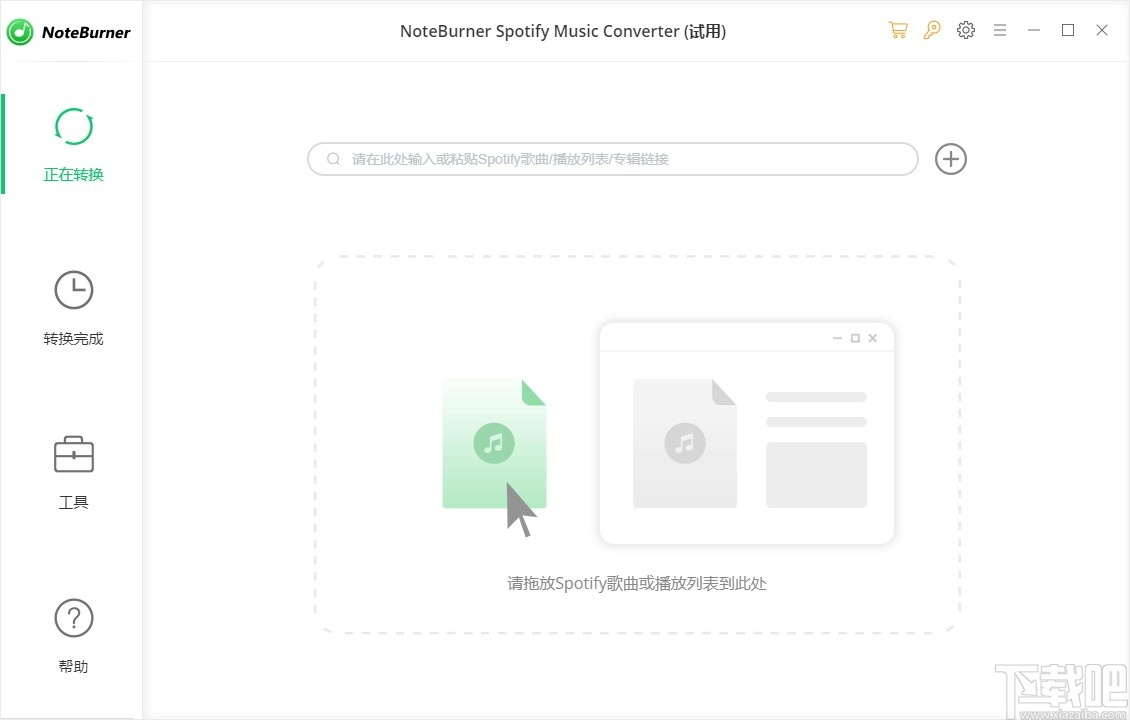
2、点击天津爱按钮弹出文件添加弹框,该弹框亏拖动音频文件进行解析
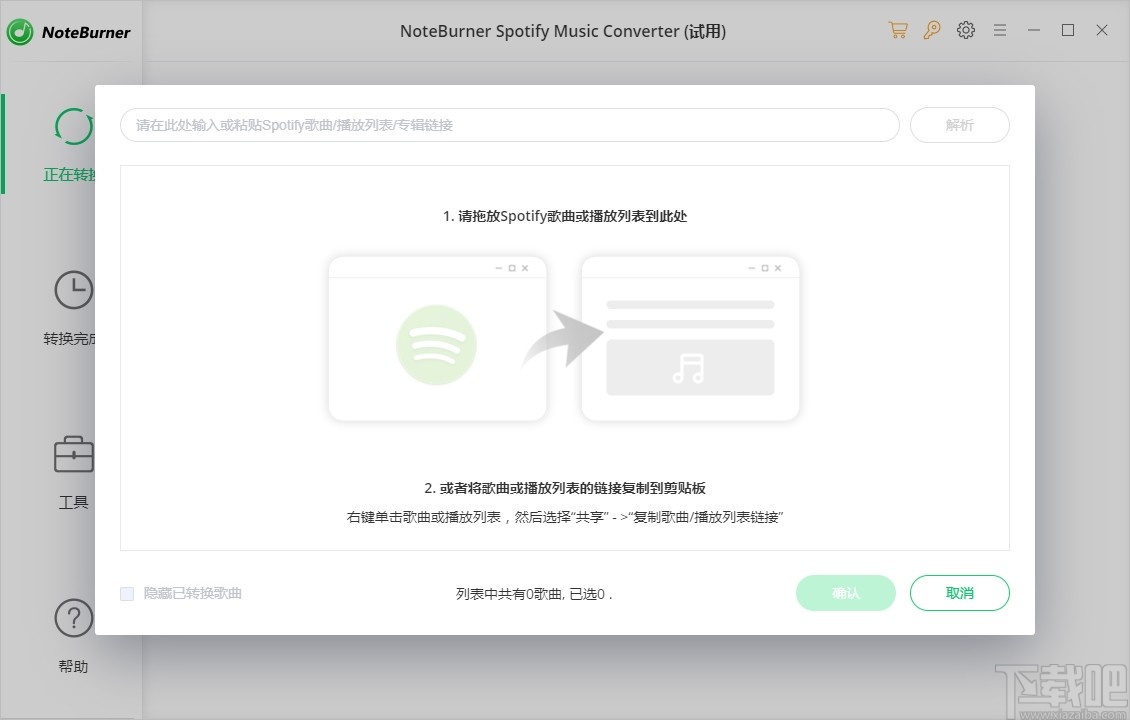
3、点击转换完成可以进入音频转换完成管理界面,该界面可以对转换完成的音频文件进行管理和编辑
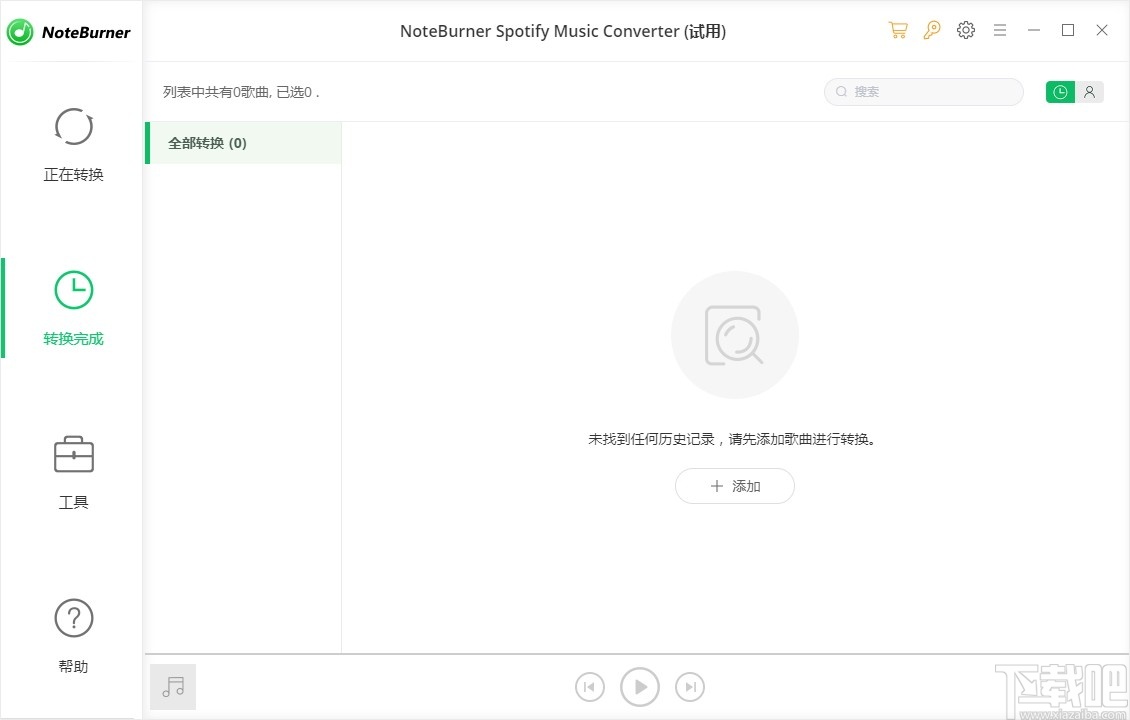
4、点击工具按钮进入软件工具界面,该界面可以进行格式转换、CD刻录、上传和分享文件等操作
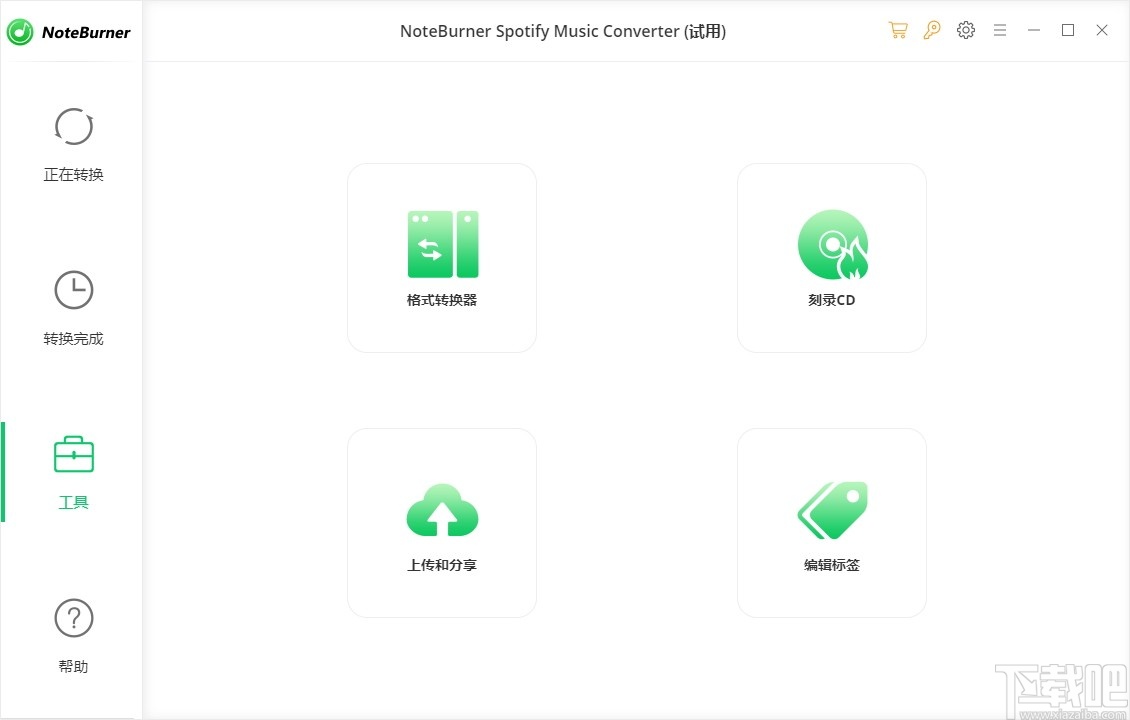
5、点击刻录CD按钮弹出CD刻录弹框,该弹框可以进行CD文件刻录
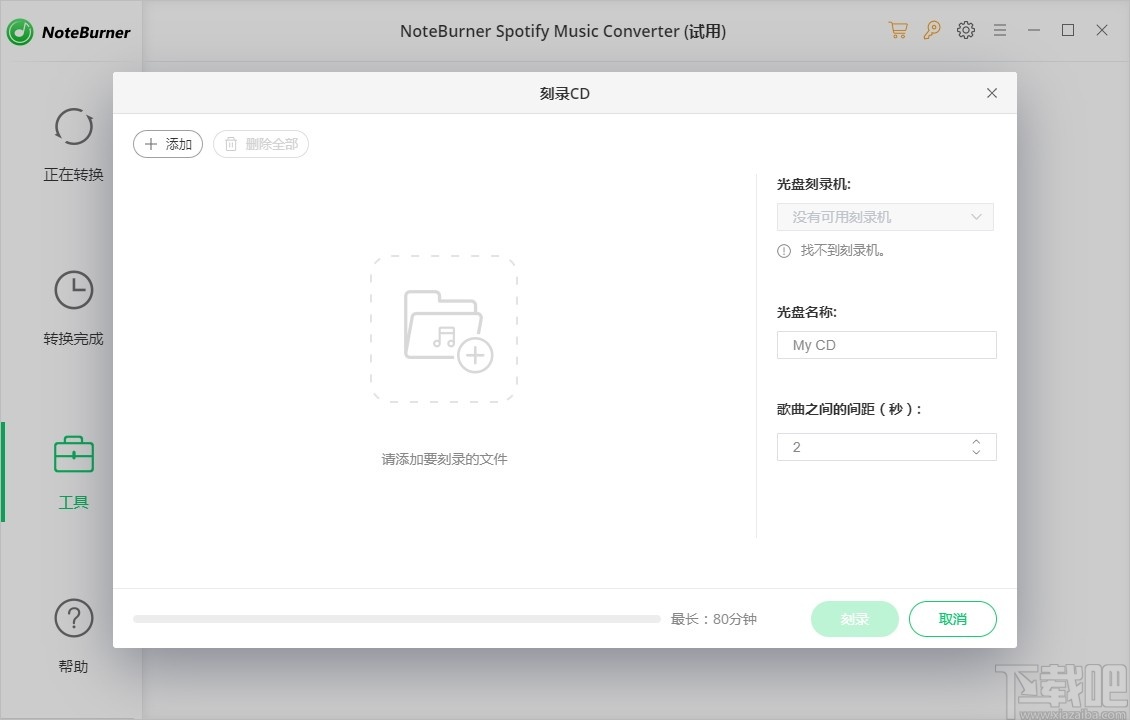
6、点击上传和分享按钮弹出文件分享弹框,该弹框可以可以音频文件分享操作
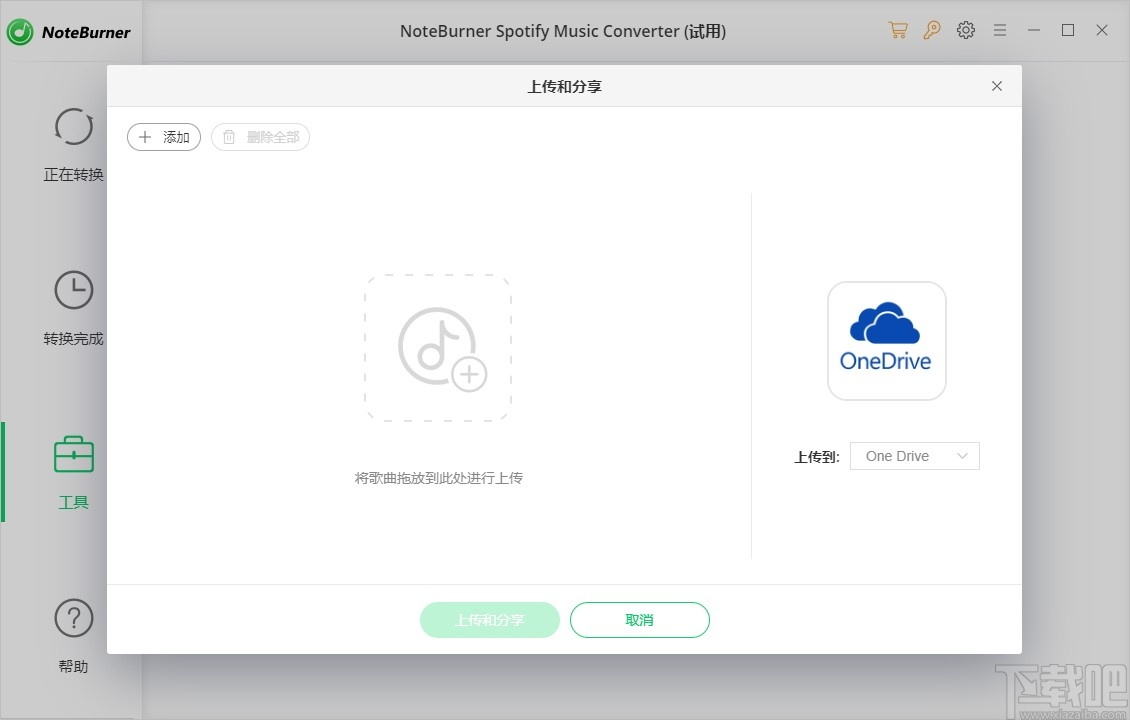
7、点击添加按钮弹出添加音频文件弹框,点击选择音频文件即可进行音频文件添加
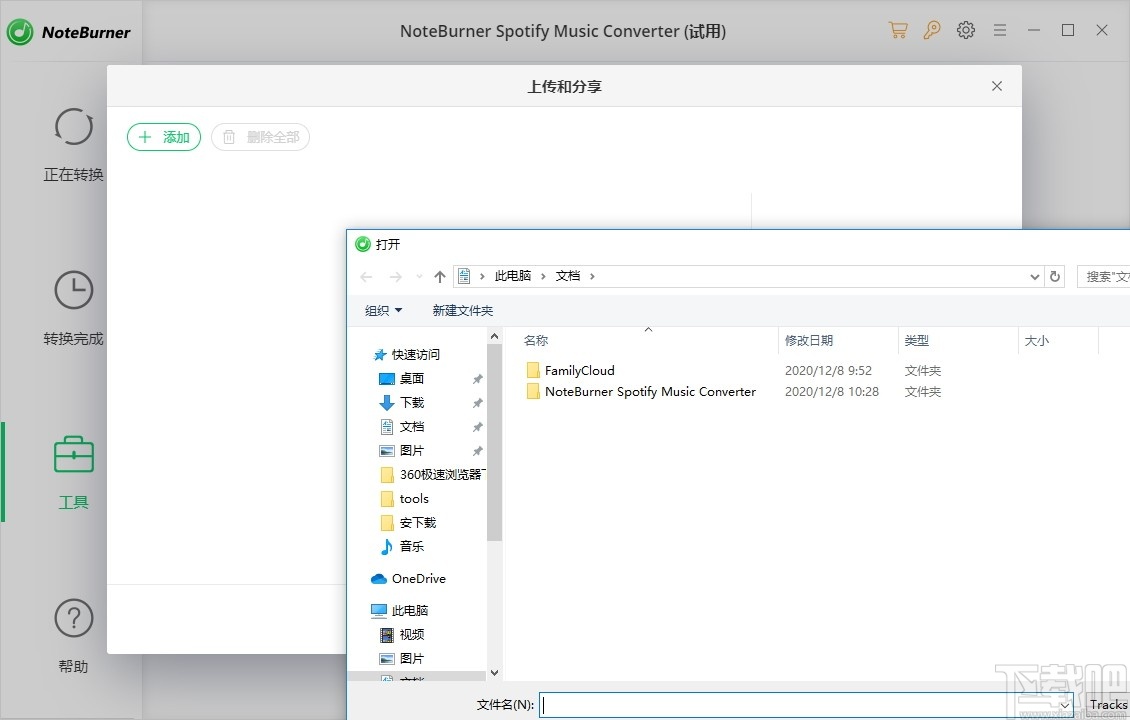
8、点击编辑标签按钮弹出标签文件弹框,该弹框可以进行标签文件添加
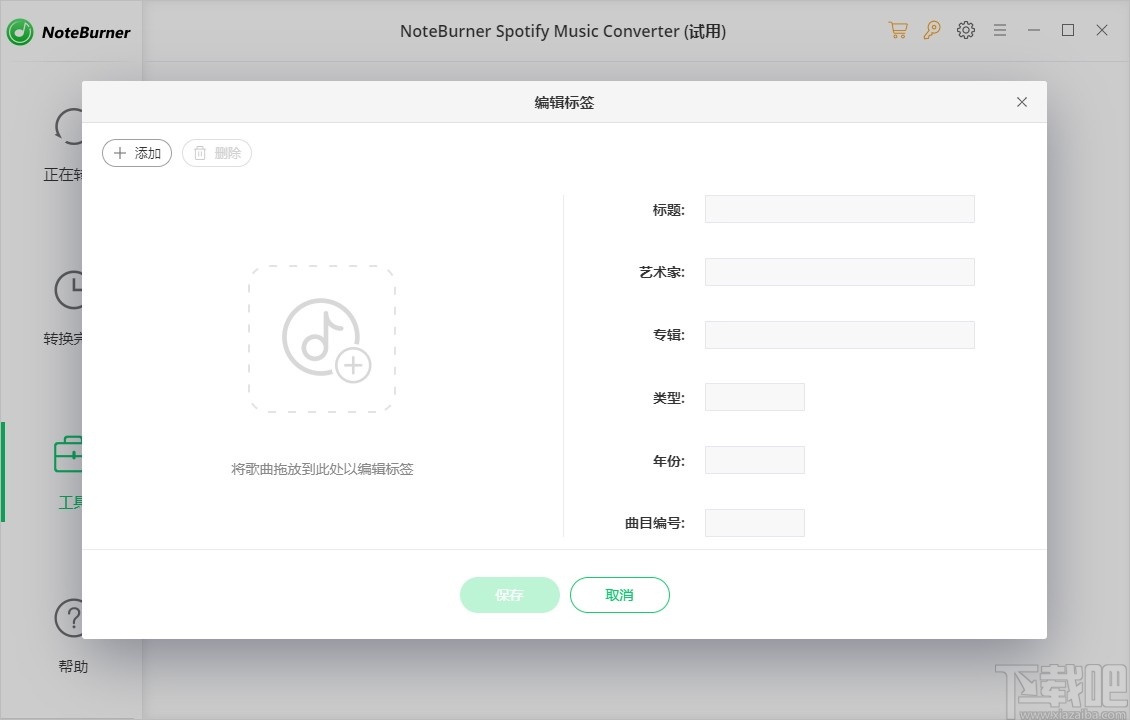
9、点击注册按钮弹出软件注册弹框,该弹框可以进行软件账号注册
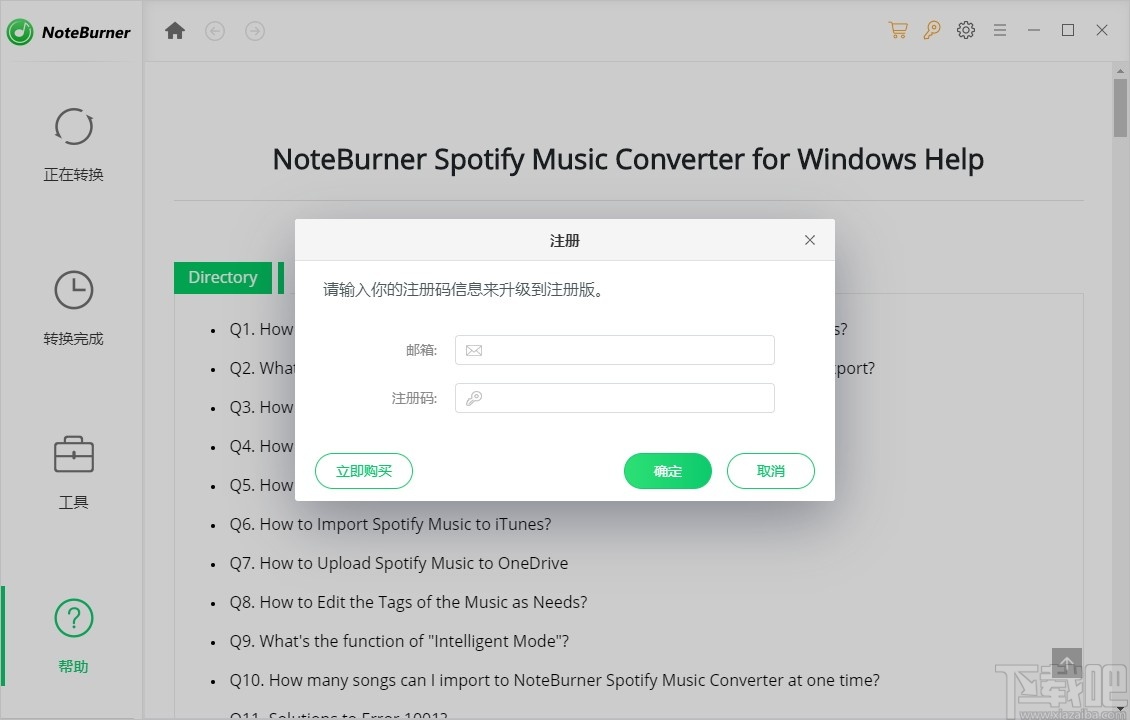
10、点击设置按钮弹出软件设置弹框,该弹框可以进行软件转换设置
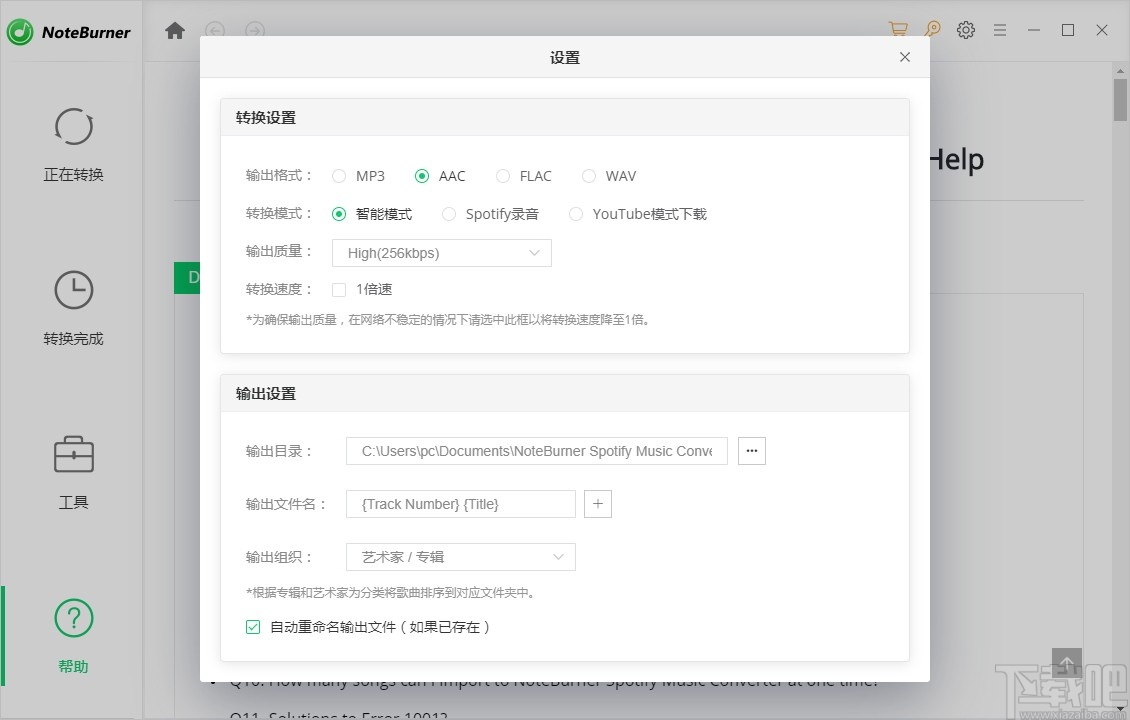
11、点击反馈按钮弹出软件反馈弹框,该弹框可以进行技术支持和反馈
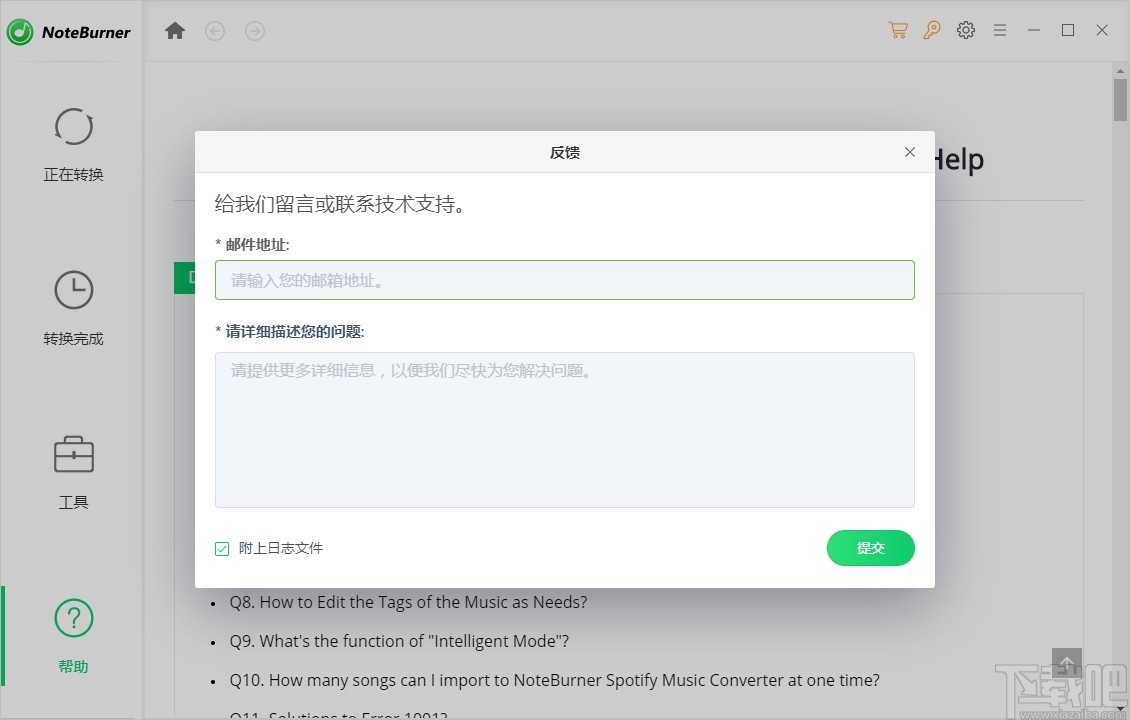
1.如何注册Windows版Spotify音乐转换器?
步骤1。 启动NoteBurner Spotify音乐转换器。
启动该程序,您可以看到一个简单而简洁的界面。
第2步。请单击“钥匙”图标或(在右上角)>注册。将出现一个注册弹出对话框,您可以在其中复制并粘贴注册电子邮件和许可证代码。
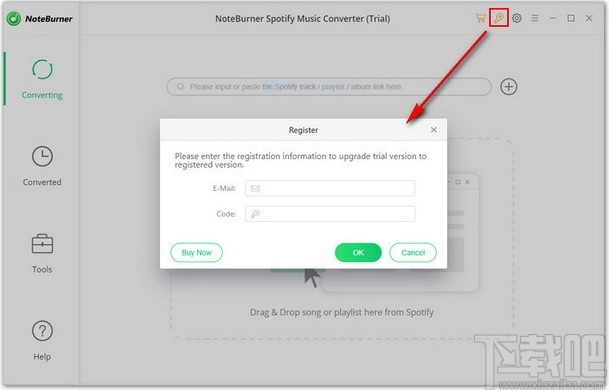
第三步 将电子邮件和代码复制并粘贴到注册弹出对话框中。
注意:注册信息区分大小写。请不要在注册电子邮件和代码的开头或结尾添加空格。
2.如何将Spotify音乐转换为MP3?
步骤1。在计算机上运行NoteBurner Spotify音乐转换器。
启动Windows版NoteBurner Spotify音乐转换器。您将看到程序的直观界面。
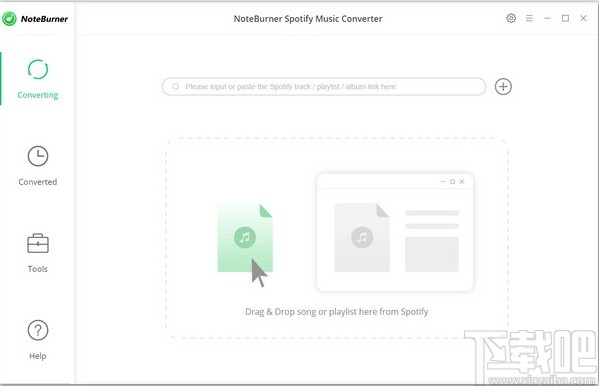
第2步。 将曲目或播放列表从Spotify导入到NoteBurner Spotify Music Converter。
要将音乐导入到NoteBurner,请直接将播放列表从Spotify拖放到主界面的矩形框中,也可以复制并粘贴链接,然后单击“ + ”按钮。
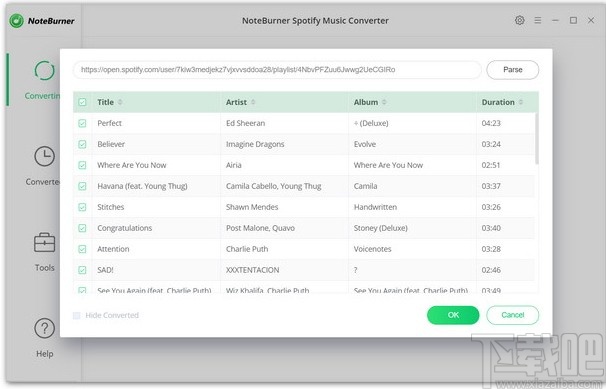
第三步 选择输出格式并设置参数。
单击右上角的设置按钮以选择输出格式。在转换设置中,您可以选择输出格式(MP3,AAC,FLAC或WAV),转换模式(智能模式,Spotify记录或YouTube下载),输出质量(高320kbps,中256kbps,低128kbps)等。
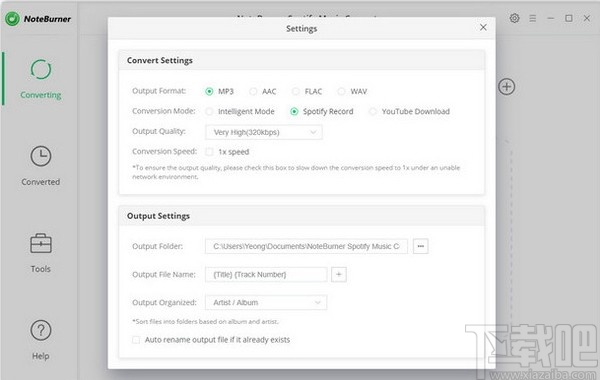
第四步。 开始转换。
完成自定义后,单击“转换”按钮开始转换。转换完成后,您可以通过单击“转换”按钮找到转换后的音频。
3.根据需要编辑音乐标签
该程序将保留Spotify音乐的原始质量,并在转换后保留所有ID3标签。您还可以通过单击“工具” >>“编辑标签”来编辑所有重要和有用的元信息。
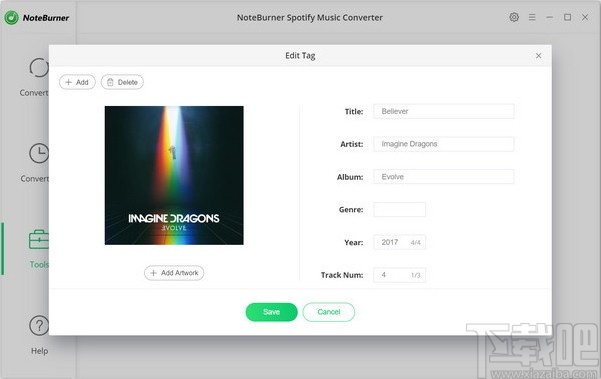
4.将普通音频转换为MP3 / M4A / AAC / WAV / OGG
除Spotify音乐外,NoteBurner Spotify Music Converter还支持将普通音乐文件转换为MP3 / M4A / AAC / WAV / OGG格式。只需打开NoteBurner,单击“工具” >>“格式转换器”,然后从计算机添加音乐即可进行转换。
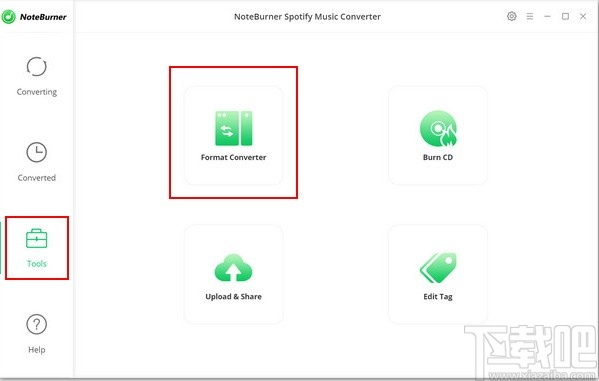
5.将Spotify音乐上传到OneDrive
NoteBurner Spotify Music Converter使您可以将转换后的Spotify音乐或本地音乐直接上传到OneDrive进行备份。详细步骤如下:
步骤1.启动NoteBurner Spotify Music Converter for Windows,然后单击“工具” >>“上载和共享”。
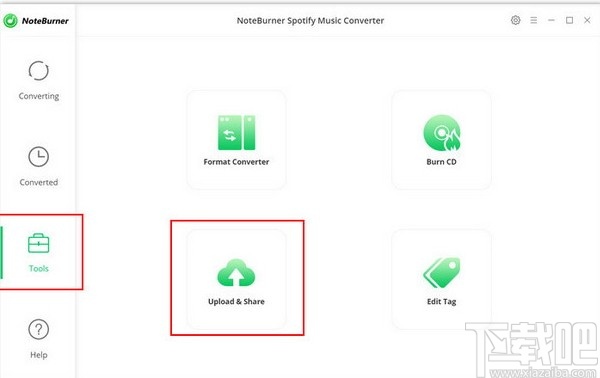
步骤2.单击“添加”按钮,然后从弹出窗口中找到您需要上传的音乐,然后点击“打开”。
步骤3.单击右下角的倒三角形。将显示一个弹出窗口,供您选择目标驱动器(OneDrive)。现在,请点击“上传和共享”按钮。
步骤4.,按照步骤登录您的OneDrive帐户。之后,程序将自动上传文件。
6.将Spotify音乐刻录到CD
注意:Burner Spotify音乐转换器支持将转换后的音乐或本地音乐直接刻录到CD。请打开NoteBurner,然后选择“工具” >>“刻录CD ”,将弹出一个窗口,指示您从计算机添加音乐,插入CD并重命名CD的名称。您需要做的就是遵循其指示。仅需几分钟,您的歌曲就会成功刻录到CD。
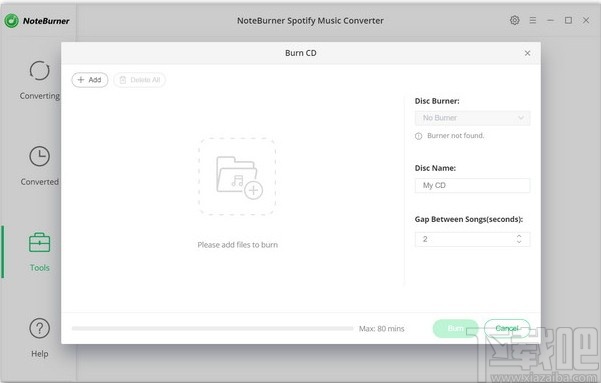
7.将Spotify音乐导入iTunes
转换后,现在您可以将转换后的Spotify音乐直接导入iTunes。只需单击“转换”按钮即可打开历史记录列表。然后选择要导入的音乐,然后点击“导出到iTunes ”。该程序将在几秒钟内将它们上传到iTunes。
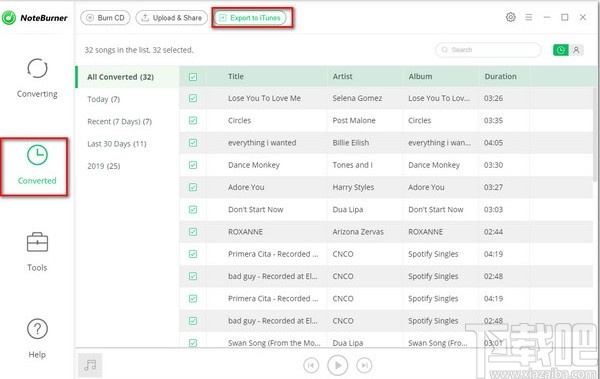
2.1.8
2020年12月7日
修复错误8003问题。
2.1.7
2020年12月4日
修复有关“无法解析内容”错误的问题。
6.2.1
2020年11月24日
修正“无法解析链接”的问题。
修复JavaScript错误。
提高封面艺术质量。
2.1.4
2020年11月6日
修正链接解析失败的问题。
修正了一次只能添加100个文件的问题。
修复有关标签丢失的问题。
修正错误2002。
支持转换歌曲的年份标签。
支持芬兰语、泰米尔语和印地语。
音频转换专家 音频软件21.1 MB8.6 免费版
详情Abyssmedia Audio Convert Plus 音频软件3.8 MB5.0.0 免费版
详情Abyssmedia MIDIRenderer 音频软件7.45 MB2.0.0.0 免费版
详情Bigasoft WTV Converter 音频软件15.05 MB4.4.2.5399 中文版
详情Bigasoft M4A Converter 音频软件12.51 MB4.2.2.5198 官方版
详情Free Audio Extractor 音频软件3.07 MB1.2.0.22 免费版
详情Easy CD-DA Extractor 音频软件8.91 MB16.1.0.1 免费版
详情AVS Audio Converter 音频软件40.31 MB8.0.1.540 官方版
详情FairStars Audio Converter 音频软件4.41 MB1.80 官方版
详情FairStars Audio Converter 音频软件3.33 MB2.1.0.0 官方版
详情Bigasoft Audio Converter 音频软件14.16 MB4.5.3.5518 中文版
详情Xilisoft Audio Converter Pro 音频软件31.51 MB6.5.0.1129 官方版
详情Nero WaveEditor 音频软件60.3 MB12.0.3.0 免费版
详情MP3 to SWF Converter 音频软件1.44 MB3.0.968 中文版
详情CD转MP3格式转换器 音频软件1.66 MB1.0 官方版
详情BonkEnc 音频软件5.12 MB绿色版
详情Power MP3 WMA Converter 音频软件995 KB免费版
详情MP3音频转换通 音频软件7.61 MB5.0 官方版
详情Moo0 AudioTypeConverter 音频软件8.09 MB1.32 免费版
详情MIDI-TO-MP3 音频软件984 KB1.2 官方版
详情点击查看更多
mp3格式转换器 音频软件6.9 MB3.4.0.0 官方版
详情闪电音频转换王 音频软件4.48 MB10.3.8.0 官方版
详情BulletProofSoft MP3 To Wave Converter/Decoder 音频软件4.02 MB5.0 官方版
详情Konvertor_wav2mp3 音频软件396 KB1.0.0 官方版
详情Hanso Converter 音频软件3.51 MB2.3.0 官方版
详情4Musics AAC to MP3 Converter 音频软件6.23 MB1.0.0 官方版
详情Shuffler Music Converter 4 音频软件1.58 MB1.0.0 官方版
详情MP3Developments CDRipper 音频软件1.36 MB2.86 官方版
详情Complete Audio Converter Pro 音频软件6.82 MB1.0.0 官方版
详情AudioRight Ripper 音频软件6.74 MB2.0 官方版
详情CDDA32 音频软件173 KB1.1 官方版
详情Easy CD Extractor 音频软件7.2 MB2.38 官方版
详情Auvisoft Audio Converter 音频软件2.46 MB2.9.0.0 官方版
详情Buzzsaw CD Ripper 音频软件2.82 MB3.1.20 官方版
详情酷笑8超级文字转MP3 音频软件851 KB1.0 官方版
详情Real编码王 音频软件868 KB2.0 官方版
详情Focus MP3 WMA OGG Batch Converter 音频软件6.26 MB2.0.0.6 官方版
详情极速MP3音频转换器 音频软件3.92 MB1.8.0.0 官方版
详情iMacsoft CD Ripper 音频软件5.13 MB1.0.0 官方版
详情JukeBox Decoder 音频软件3.38 MB1.0.0 官方版
详情点击查看更多
欢乐拼三张斗地主2025 休闲益智61.5MBv7.2.0
详情乐途棋牌最新版安卓版 休闲益智61.5MBv7.2.0
详情联众大厅免费下载手机版 休闲益智61.5MBv7.2.0
详情lv棋牌 休闲益智61.5MBv7.2.0
详情正版资料免费资料大全下载 生活服务0MBv1.0
详情角落棋牌2025官方版 休闲益智61.5MBv7.2.0
详情Ky棋牌网页版本 休闲益智61.5MBv7.2.0
详情767娱乐彩票官方正版 生活服务33.2MBv9.9.9
详情角落棋牌最新官网 休闲益智61.5MBv7.2.0
详情jj游戏官方下载 休闲益智61.5MBv7.2.0
详情2025最火爆的棋牌平台 休闲益智61.5MBv7.2.0
详情庄闲游戏平台 休闲益智0MBv1.0
详情神殿娱乐OL最新版 休闲益智61.5MBv7.2.0
详情传奇德州app安卓下载2025 休闲益智0MBv1.0
详情j比赛大厅老版本 休闲益智61.5MBv7.2.0
详情时光娱乐5.1.2版2025 休闲益智61.5MBv7.2.0
详情767彩票app安卓版 生活服务33.2MBv9.9.9
详情24棋牌vip贵宾官网版最新版 休闲益智61.5MBv7.2.0
详情吉祥棋牌新版2025 休闲益智61.5MBv7.2.0
详情天天大赢家旧版 休闲益智0MBv1.0
详情点击查看更多








































